Un punto de gran importancia en la optimización de tu sitio web es mejorar la velocidad de carga, y mediante un sistema de caché podremos conseguir que nuestra web cargue más rápido y muestre la información al usuario antes de que éste se desesperé y huya al siguiente resultado de búsqueda. Además Google premia a los sitios web optimizados con un tiempo de carga más bajo.
Existen muchas maneras de mejorar la carga de nuestra web. En este caso voy a explicaros como funciona Wp Super Caché, un plugin muy fácil de configurar y con el que ganaremos bastante sin liarnos en configuraciones complejas. Un plugin que sobre todo lo notaréis cuando estéis en hosting compartidos.
Instalación y configuración del plugin Wp Super Cache
1 – Instalación de WP Super Cache:
Vamos al apartado de plugins dentro de nuestro WordPress y pulsamos sobre añadir nuevo. En la barra de búsqueda escribimos “Wp Super Caché” y nos aparecerá lo siguiente…
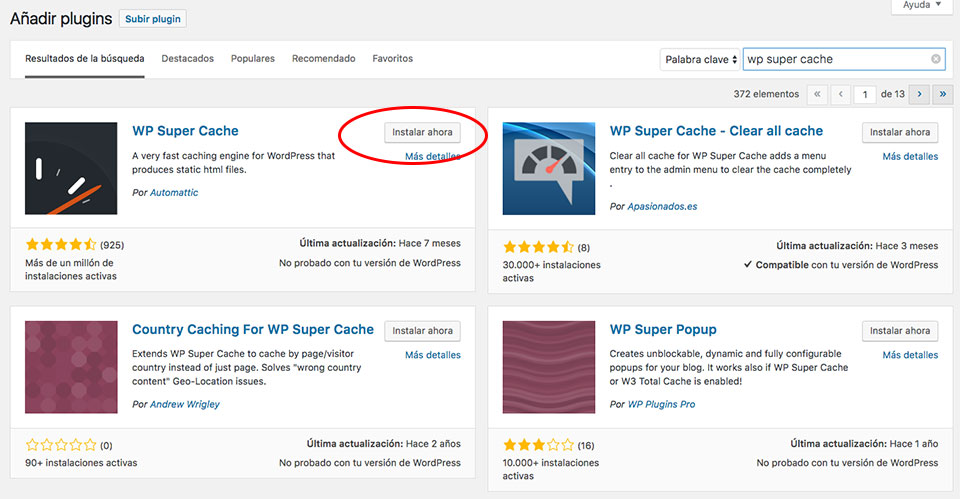
Presionamos sobre instalar y acto seguido lo activamos.
Ahora tendremos que ir al apartado de ajustes de nuestro WordPress y allí veremos que aparecerá una nueva opción llamada Wp Super Cache. Pulsamos sobre ella y accederemos al menú de configuración.
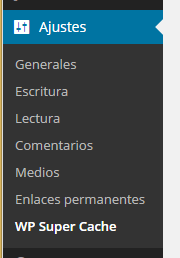
2 – Activación de Wp Super Cache:
Ya estamos dentro del plugin y nos encontramos en la pestaña “Easy”. Allí pulsamos sobre la opción “Caching on”.
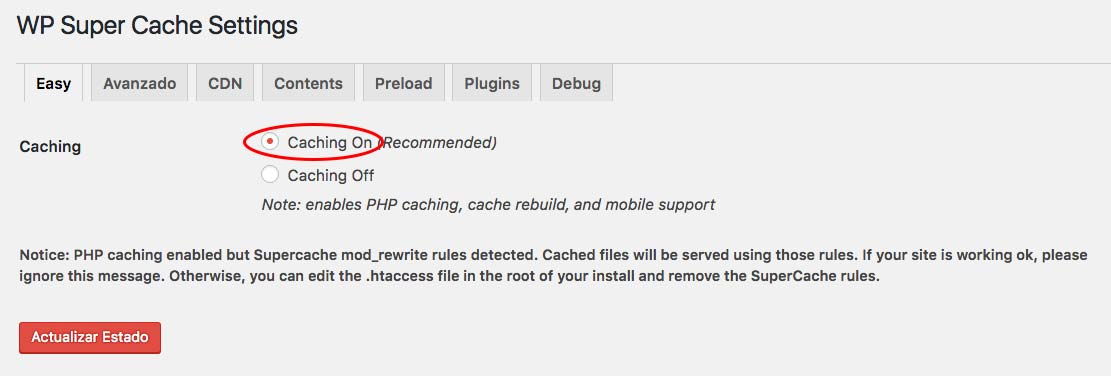
Presionamos sobre “Actualizar estado”. Con esto tenemos activo el cacheo en disco y si funcionamos con servidor Apache no tendría que darnos ningún error.
3 – Configuración avanzada
La mayor parte de los usuarios se queda en el anterior apartado y da por configurado el plugin. El tema es que a veces no se obtiene los resultados esperados. Vamos a adentrarnos un poco más en la configuración avanzada para poder sacarle el máximo partido al plugin.
CACHING:

Cache hits to this website for quick access: Permite a WP Super Cache servir archivos de cache al vuelo, aunque puede no funcionar en algunos servidores web o en algunas configuraciones. Si no hay problemas de compatibilidad debería estar activa.
- Mod Rewrite. Este tipo de caché utilizará el archivo .htaccess de tu instalación para ofrecer los archivos y páginas cacheadas. La más eficiente, aunque a veces puede presentar algunas incompatibilidades. Fallará en servidores web que no usan el archivo .htaccess como Nginx o Cherokee.
- PHP. Utiliza PHP para servir los archivos de caché en lugar de generar las páginas. Esta es la opción más recomendada para empezar, ya que tiene buen rendimiento para un volumen no excesivo de visitas. (Si tienes volumen muy alto de visitas y tu servidor lo permite, elige Mod Rewrite)
- Legacy. Hace uso de una forma más antigua de cacheado, presente en las primeras versiones del plugin. Es más flexible y compatible que PHP, pero con menor eficiencia.
MISCELLANEOUS:

Un apartado muy importante en la configuración de Wp Super Cache. Aquí gestionamos cuando se va a servir páginas cacheadas y cuando no. Además de gestionar cuando se volverá a regenerar la cache. Vemos las opciones que tenemos que activar:
- Compress pages so they’re served more quickly to visitors. (Recommended) Es muy recomendable activarla, ya que mejorará la velocidad de carga de tus páginas. Sin embargo, si tu hosting presentase problemas de compatibilidad te recomendaría que la desactivases. Consulta a tu proveedor.
- Don’t cache pages for known users. Al activar esta opción cuando un usuario este validado en tu sitio dejarán de servir páginas cacheadas. También si el usuario ha realizado un comentario. Esto es importante ya que cuando el usuario esté validado querrás suministrarle la información m´s actualizada disponible.
- Don’t cache pages with GET parameters. ( at the end of a url). Para que no se sirvan páginas cacheadas en el caso de acceder a una url de tu sitio con una query string (?s=x al final de la URL). Por ejemplo las búquedas que realizas en el sitio.
- Cache rebuild. Hay que tenerla activa para poder determinar el tiempo de regenración de la caché.
AVANZADO:
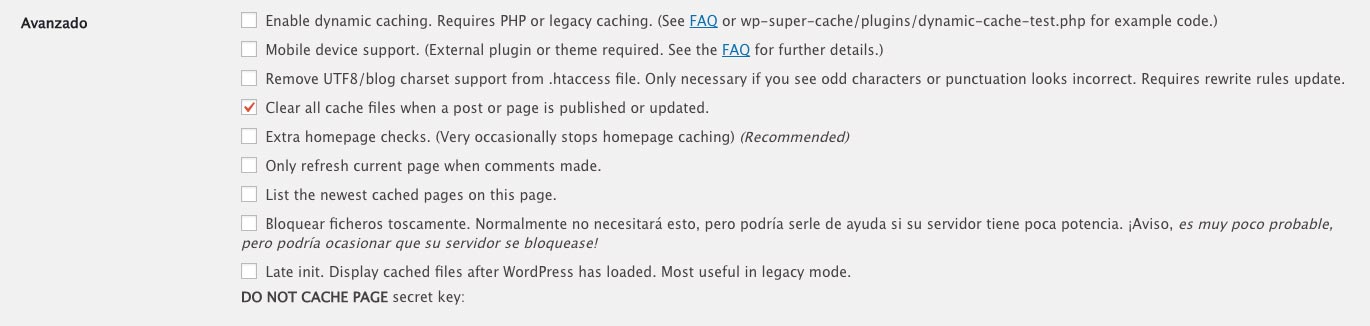
Clear all cache files when a post or page is published or updated. Activando esta opción cuando publiques contenido nuevo la caché será regenerada. Si no publicas más de una entrada al día te lo recomiendo. Si publicas mucho contenido diariamente te recomiendo que no la actives y utiliza la regeneración automática.
TIEMPO DE CADUCIDAD Y RECOGIDA DE BASURA:
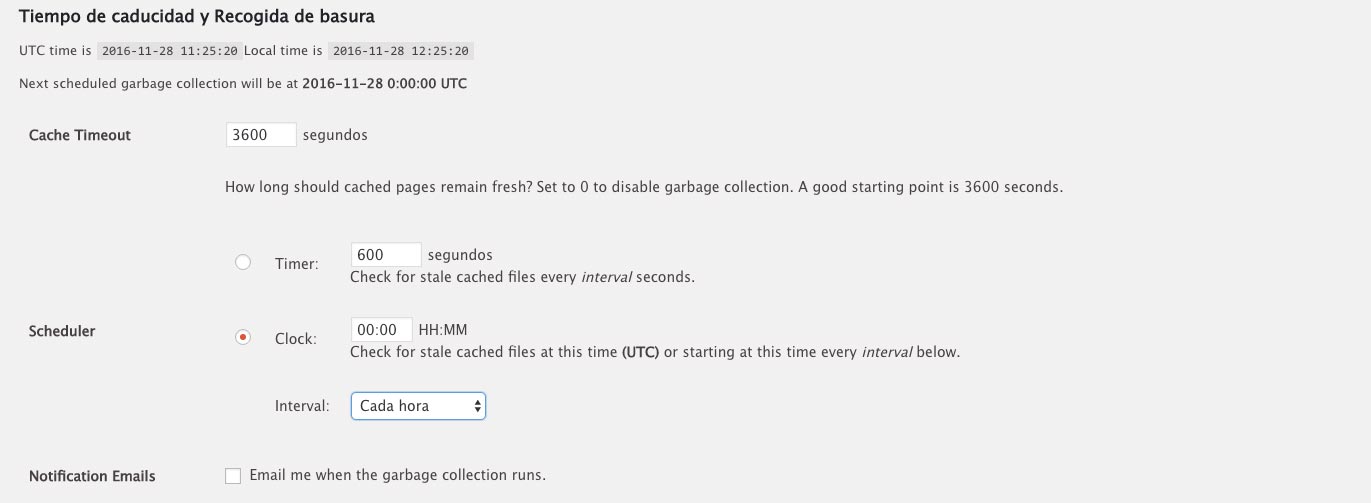
En esta sección determinaremos el tiempo que dura el cacheo de tus archivos. 3600 segundos (1 Hora) es un buen tiempo, así cada hora cualquier archivo de caché será borrado. Depende de cuanto contenido publiques podrás aumentar o reducir estos valores.
NOMBRES DE ARCHIVO Y URIS RECHAZADAS
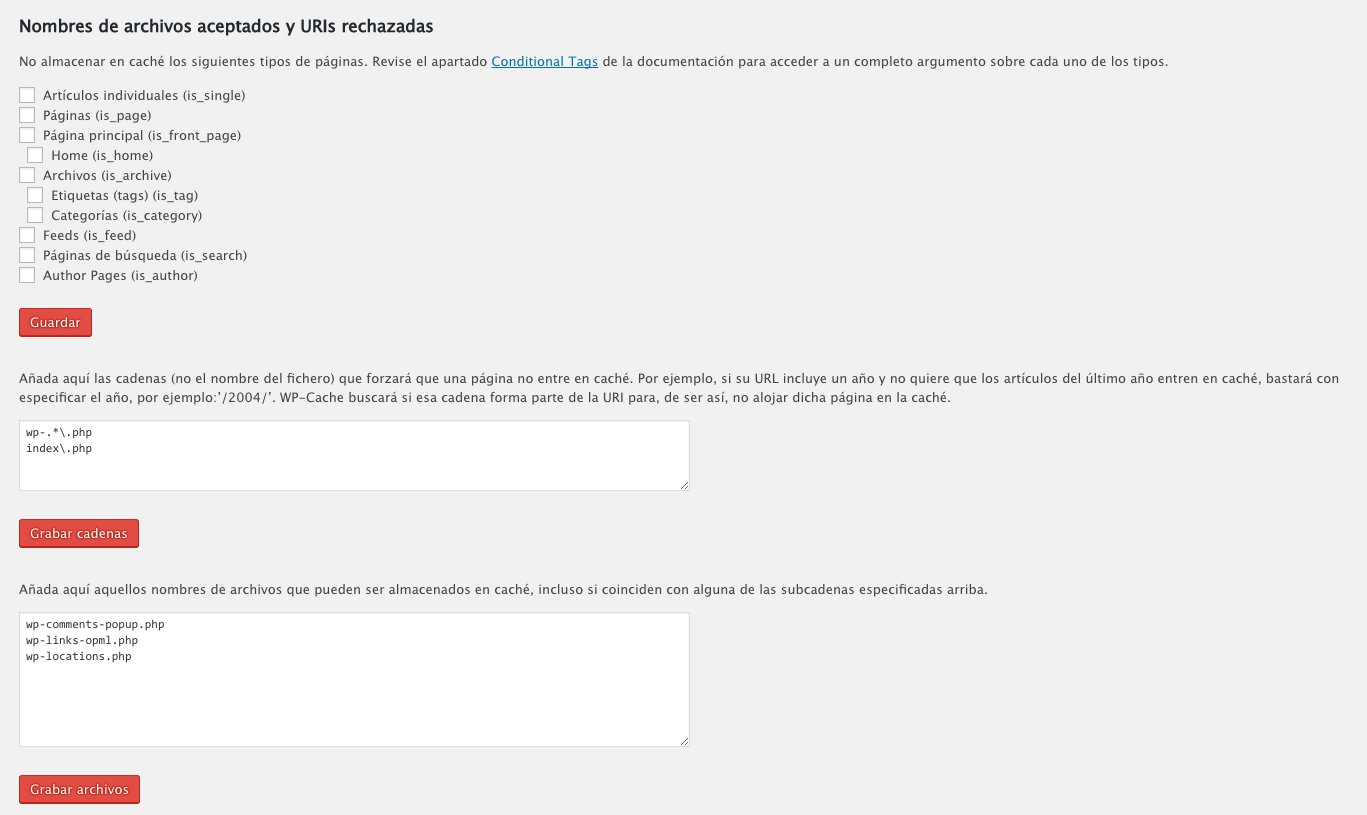
En esta sección es muy probable que no tengáis que hacer ningún cambio. Pero en algunos casos necesitarás que algunas páginas en concreto de tu sitio no se sirvan nunca cacheadas. Aquí podrás determinar cuales son.
CDN CON WP SUPER CACHE
En esta sección podrás habilitar el soporte de CDN para Wp Super cache. Tendrías que instalar algún plugin extra como CDN Sync o similares para poder usar esta opción correctamente. Yo personalmente no la he probado y según he leído no es que funcione muy bien con este plugin. Por lo que si vas a usar un servicio de CDN hay otros plugins de caché que funcionan mejor que este.
PRELOAD
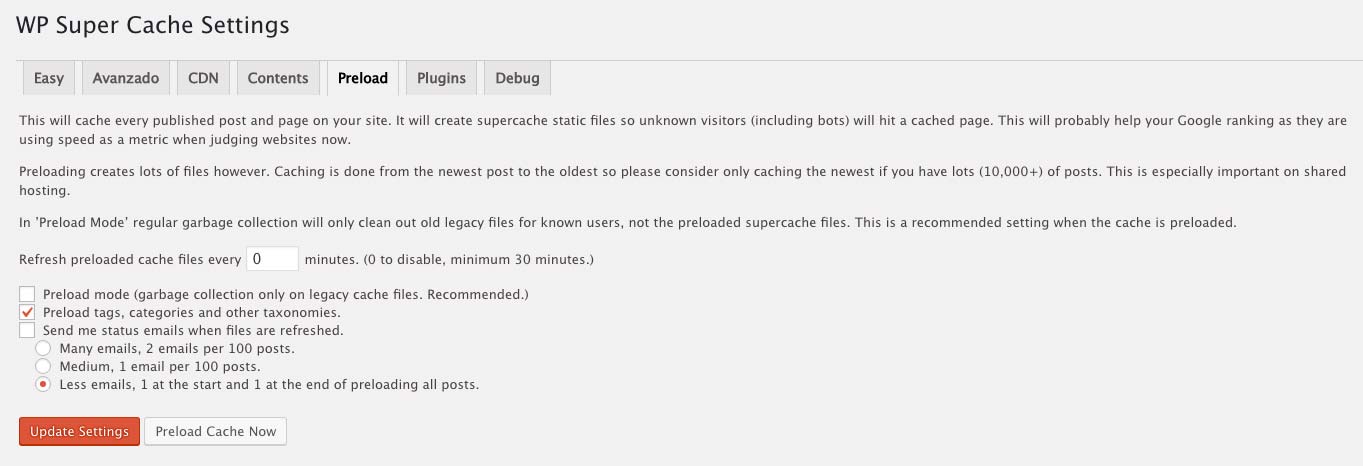
Muy recomendable. Esta opción crea una versión estática de tu web para mejorar y mucho la velocidad de carga de tu web. Podéis establecer el tiempo de refresco de esa copia. Utilizar con precaución porque gasta recursos del servidor.
CONCLUSIÓN:
Hay muchos otros plugins de cache que pueden mejorar la velocidad de carga de tu WordPress. Wp Super Cache no es el mejor de ellos pero si es muy fácil de configurar. Si necesitáis mas control y optimización os recomendaría utilizar WP Total Cache o WP Fastest Cache. En general dan mejores resultados aunque son un poco más tediosos de configurar.

